Policy Information
为什么写这篇文章:我的一篇学习笔记,同时分享给大家,互帮互助共同进步。
适宜人群:想要搭建自己的服务器的同学。
你将学习到:服务器相关知识、如何选择服务器、搭建自己的服务器。
条件:一台联网的电脑、阿里云账号。
资料参考:网络。
提示:本文的案例选择的是较低价格的服务器,非学生服务器,学生服务器很多参数都是配置好的。
注意:本文仅供学习使用,如有侵权,请联系作者删除。
阿里云官网
注册登录后点击云服务器ECS。
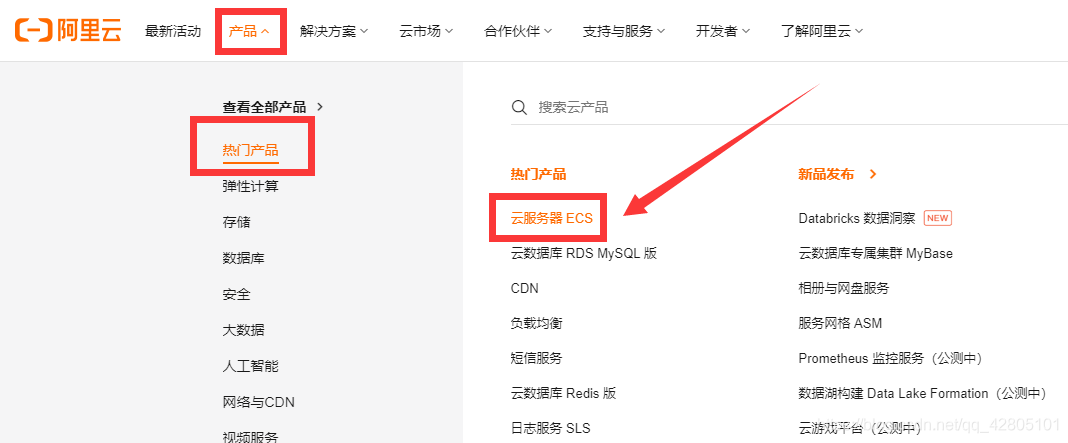
点击立即购买。
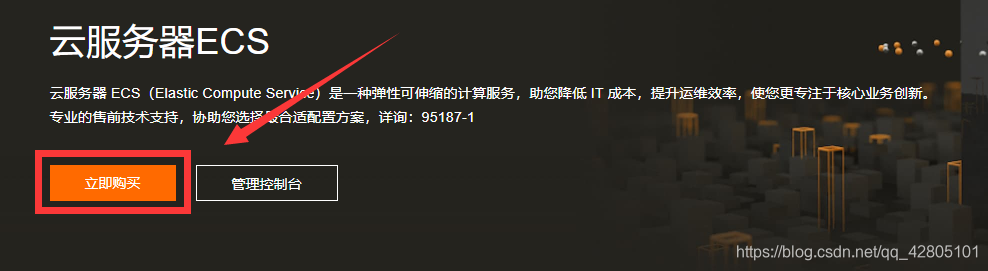
 注意:我这样选择是因为节约成本,大家按需选择即可,网页左下角有预算配置费用供大家参考。
注意:我这样选择是因为节约成本,大家按需选择即可,网页左下角有预算配置费用供大家参考。
什么是镜像大家可以自行百度(重装过系统的人应该都知道),镜像的选择可以理解为对操作系统的选择。为了照顾不熟悉Linux命令的同学(比如我),在这里选择宝塔控制面板(简单、方便、实用)。
宝塔控制面板:相当于给你的服务器装了一个Linux操作系统,然后再装一个控制面板(类似于电脑管家的软件),可以让你很直观的看到服务器的负载状态,可以帮你安装或卸载软件。

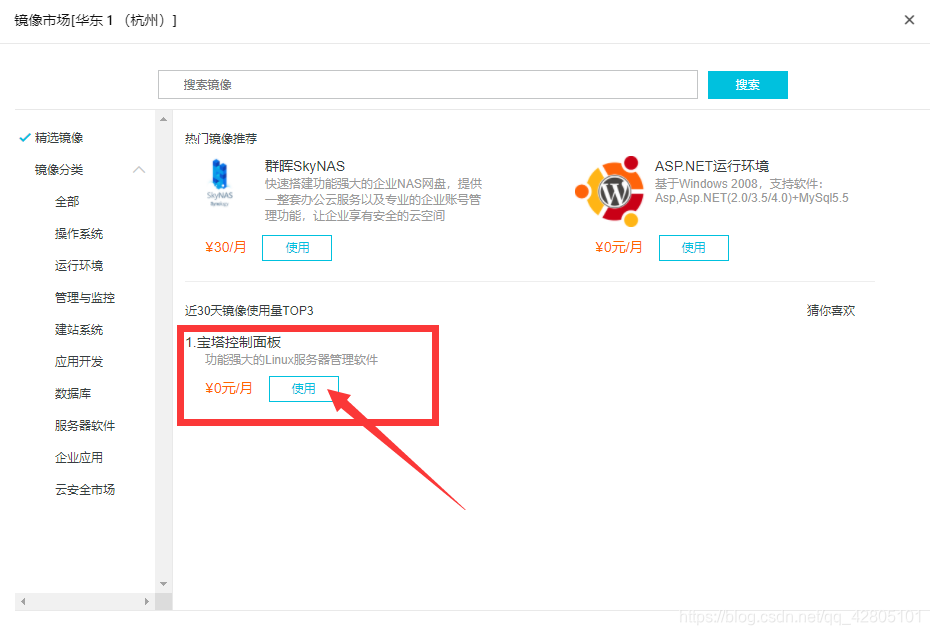
为了省钱,我在这里选择高校云盘,40G。
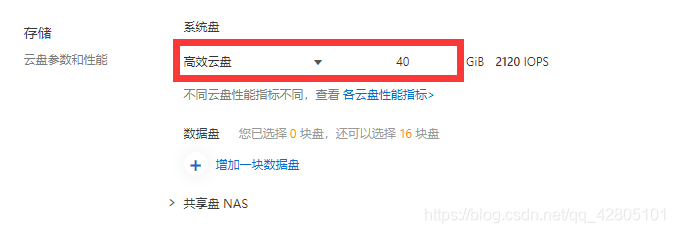
点击下一步(若账户没钱,这里会有一个提示充值的弹窗)。
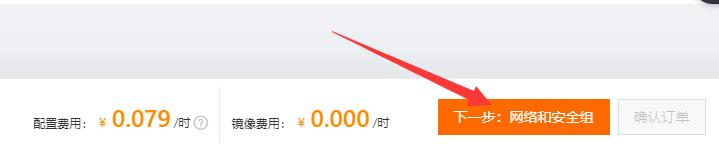
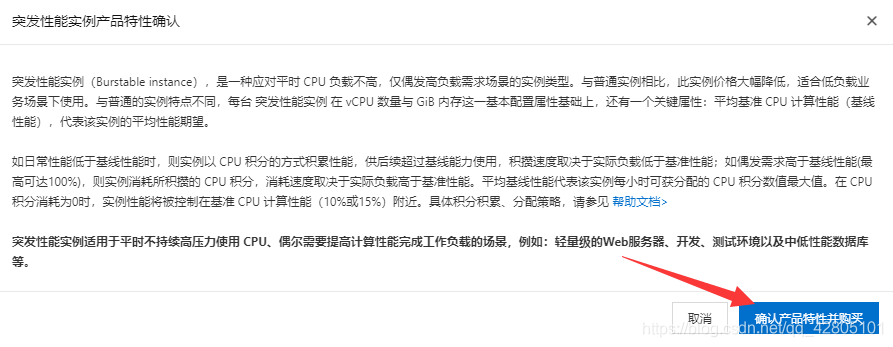
大家按需选择带宽和端口号。
安全组:一种虚拟防火墙,具备状态检测和数据包过滤能力,用于在云端划分安全域。
带宽:单位时间(一般指的是1秒钟)内能传输的数据量。网络和高速公路类似,带宽越大,就类似高速公路的车道越多,其通行能力越强。
端口号:每个应用程序对应一个端口号,通过类似门牌号的端口号,客户端才能真正的访问到该服务器。
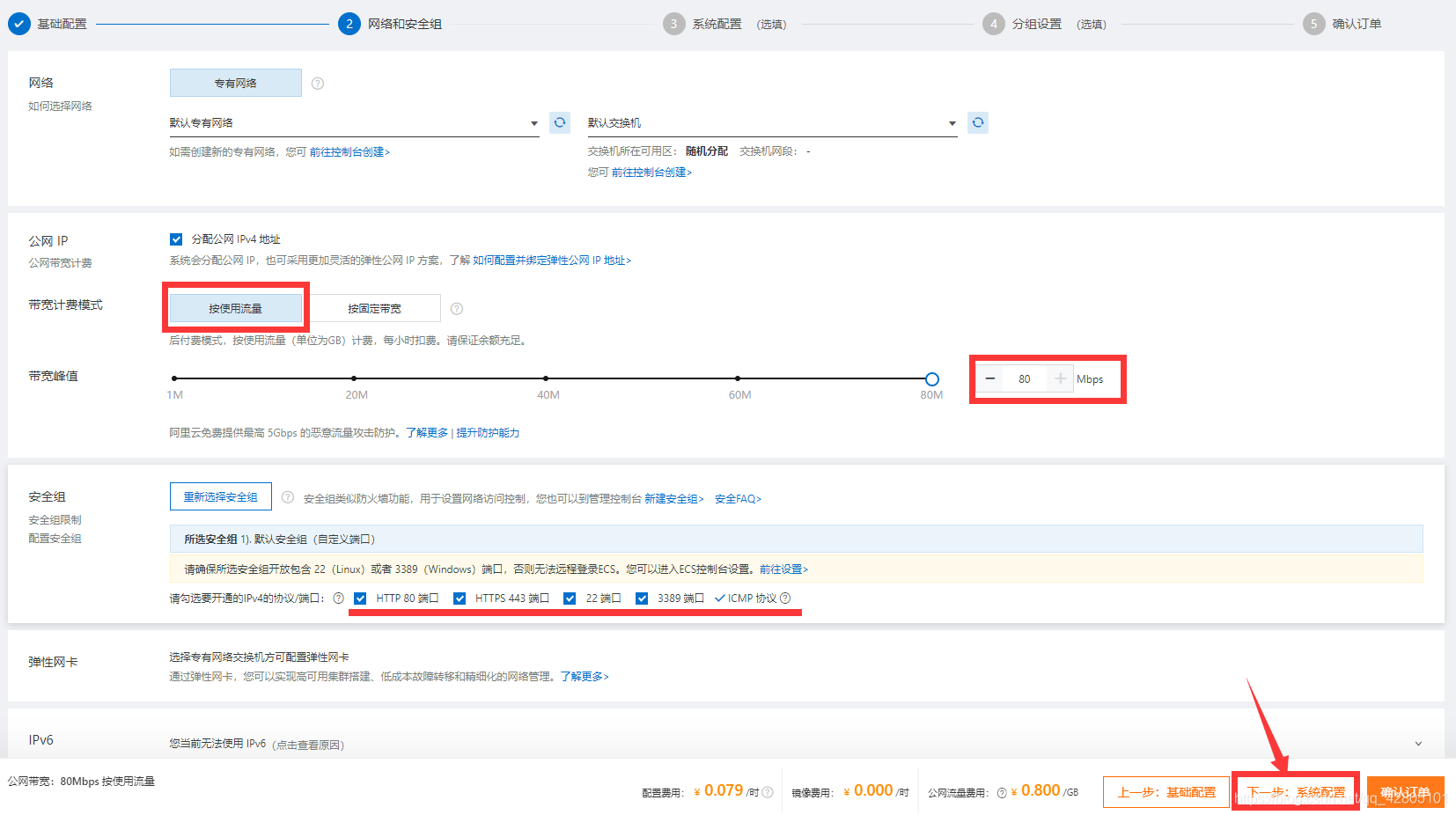
设置云服务器的密码。
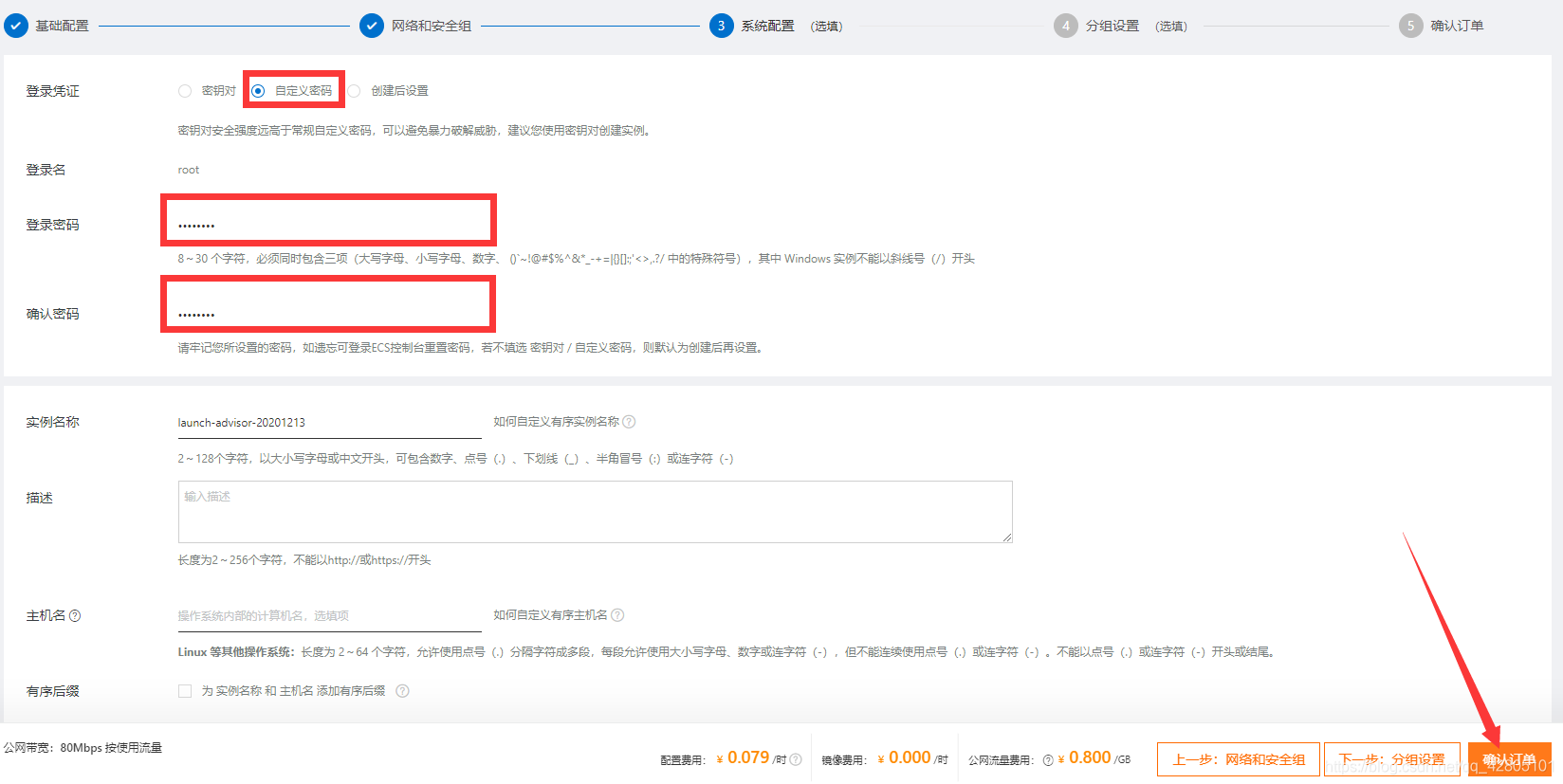
因为只有一台服务器,分组设置可以跳过,直接点确认订单。

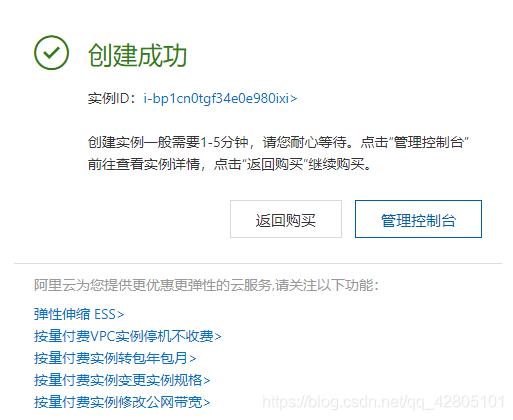
进入云服务器管理控制台,点击实例即可查看。
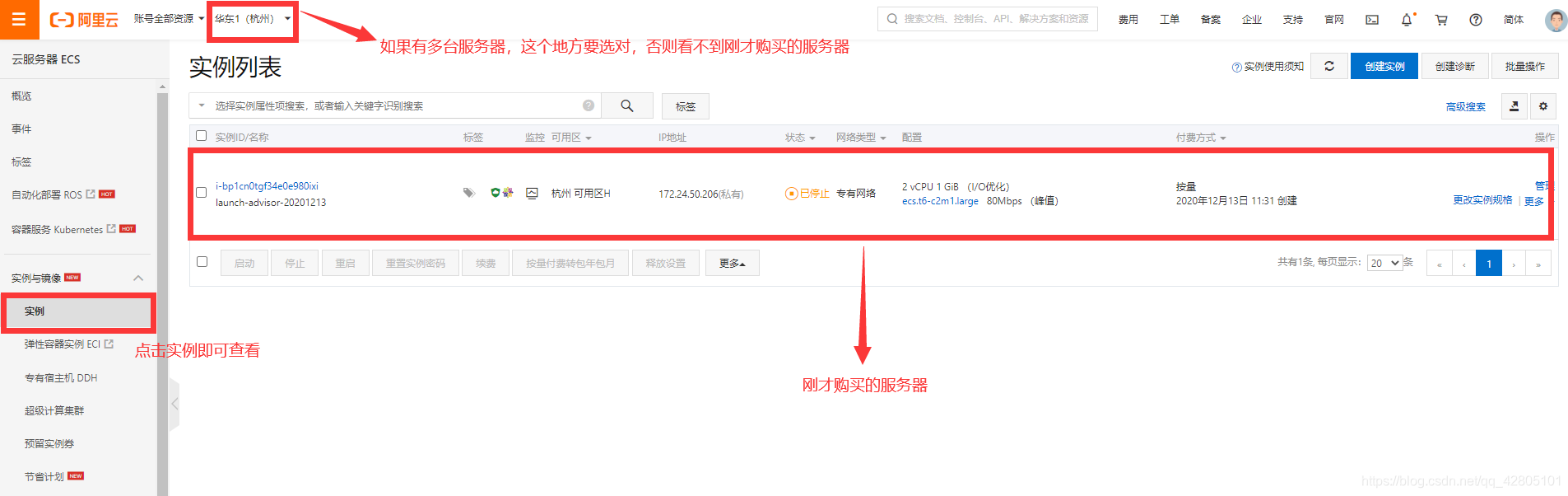
如果你的是学生服务器,搭建时不可以选宝塔控制面板,后期想更换的话可以按照如下操作进行更换。
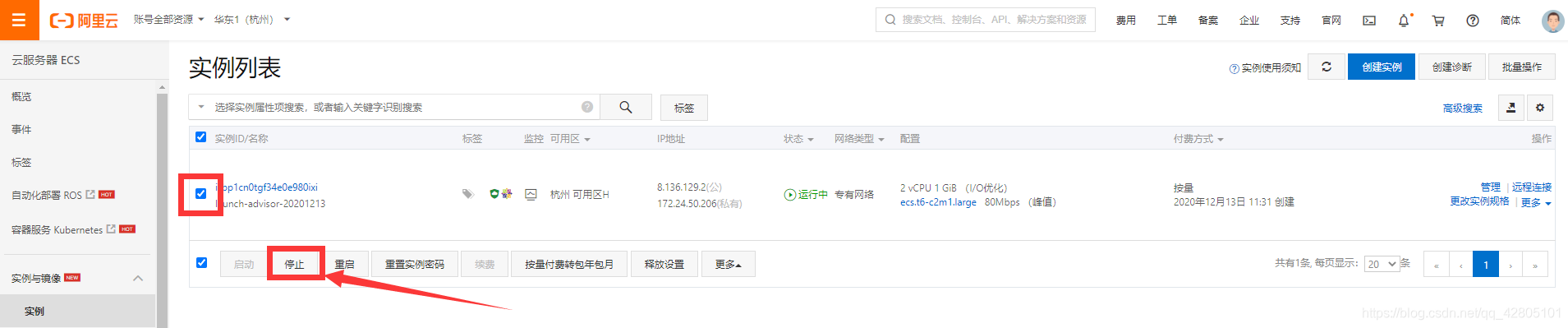
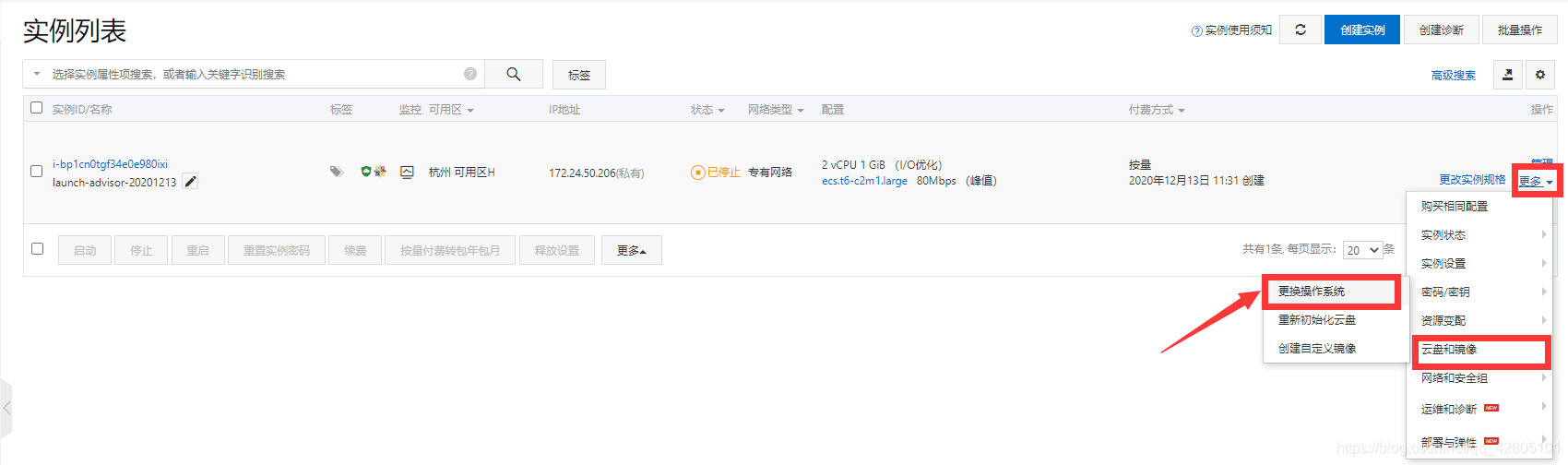
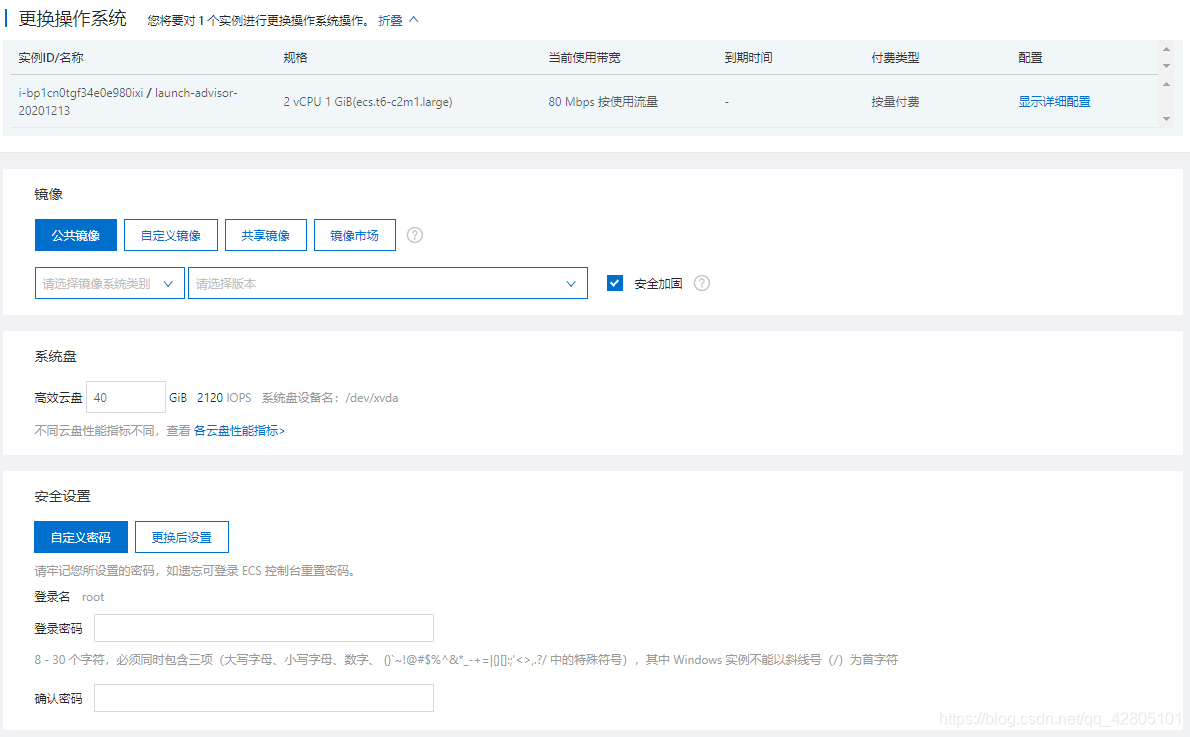
若要选择宝塔控制面板,可参考本文二、2.镜像的选择
点击安全组配置。
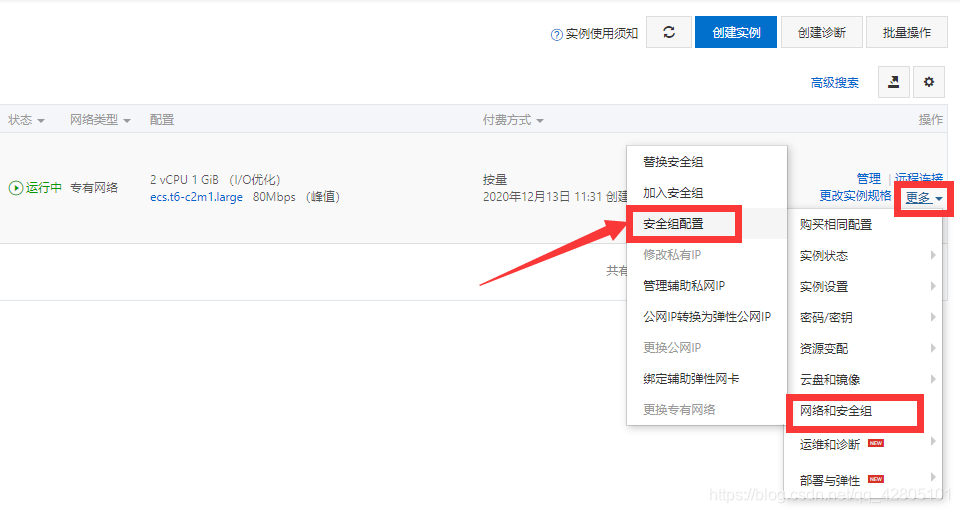
点击配置规则
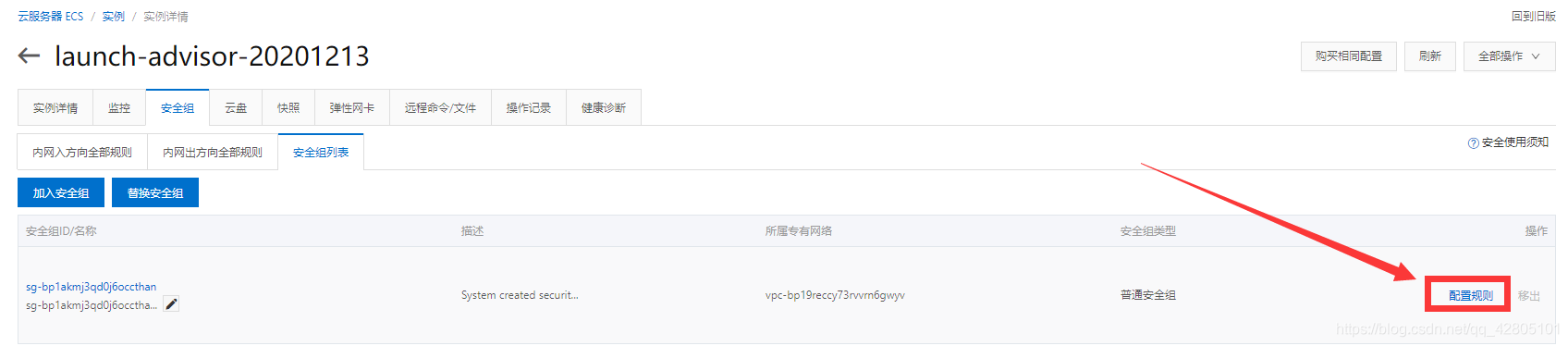
点击手动添加
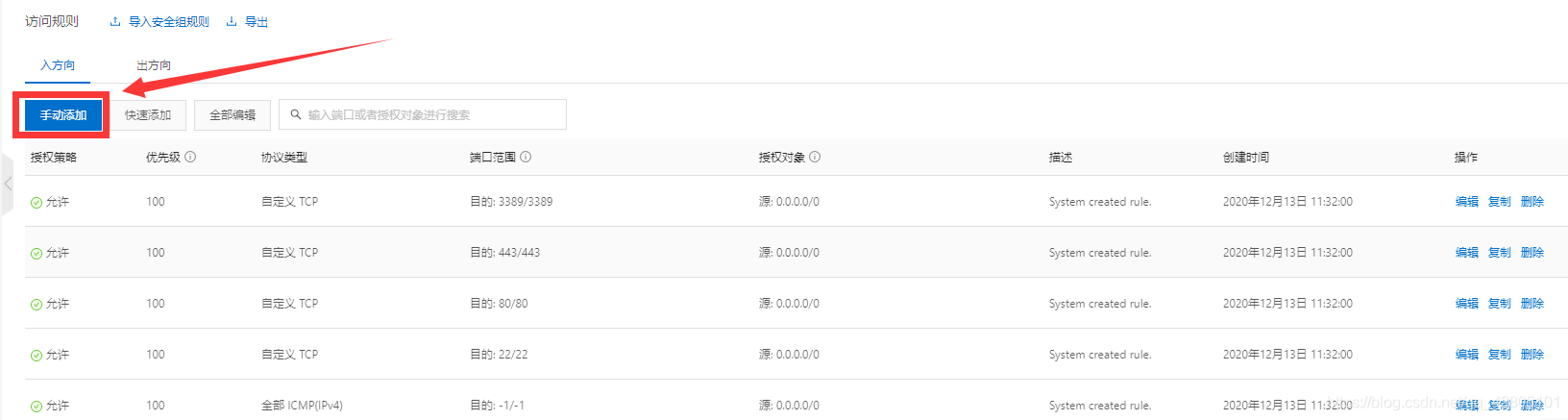

这里的源可以设为0.0.0.0/0,这样设置比较方便,你到哪都能登录。也可以设为现在你电脑的ip地址,这样的话只有这个ip可以登录,比较安全,若你换地方登录则需来这里重新设置源(ip)
点击远程连接。

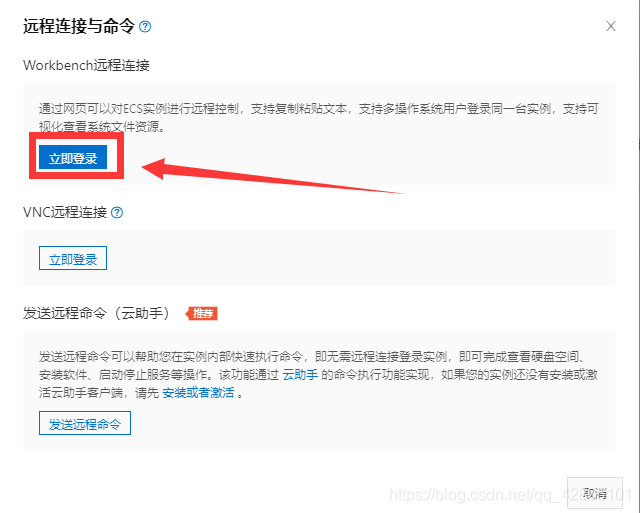
输入密码登录(购买服务器时设置的那个密码,服务器密码)

输入命令bt default,回车即可获得宝塔的默认账号和密码
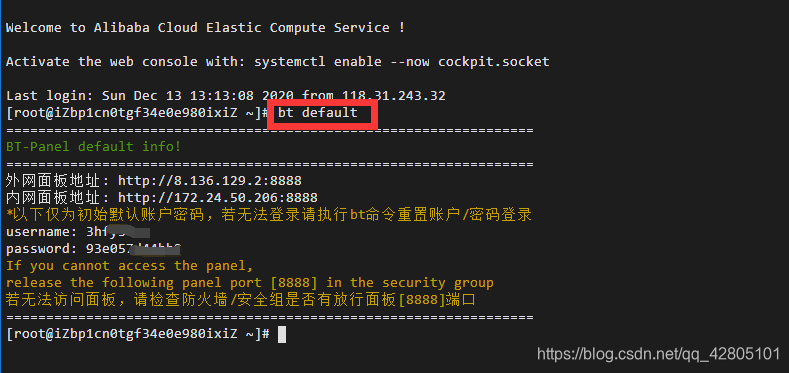
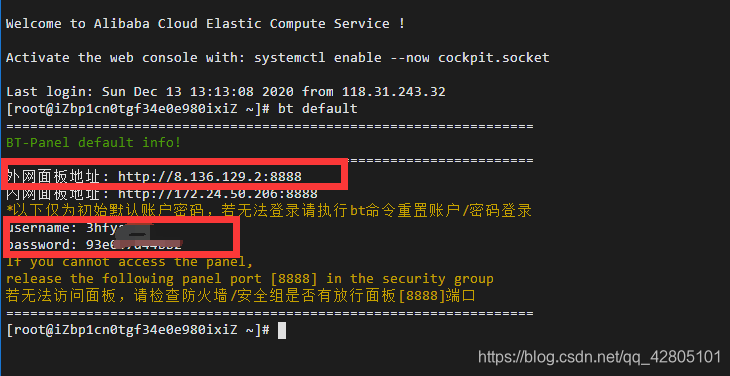
浏览器输入外网面板地址,并且输入这里的账号密码即可登录宝塔
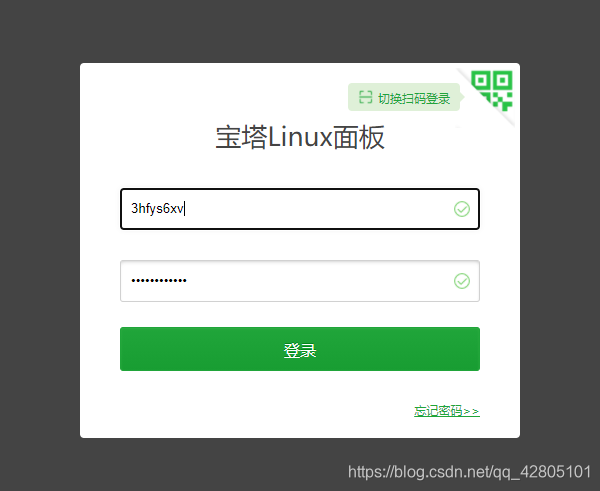
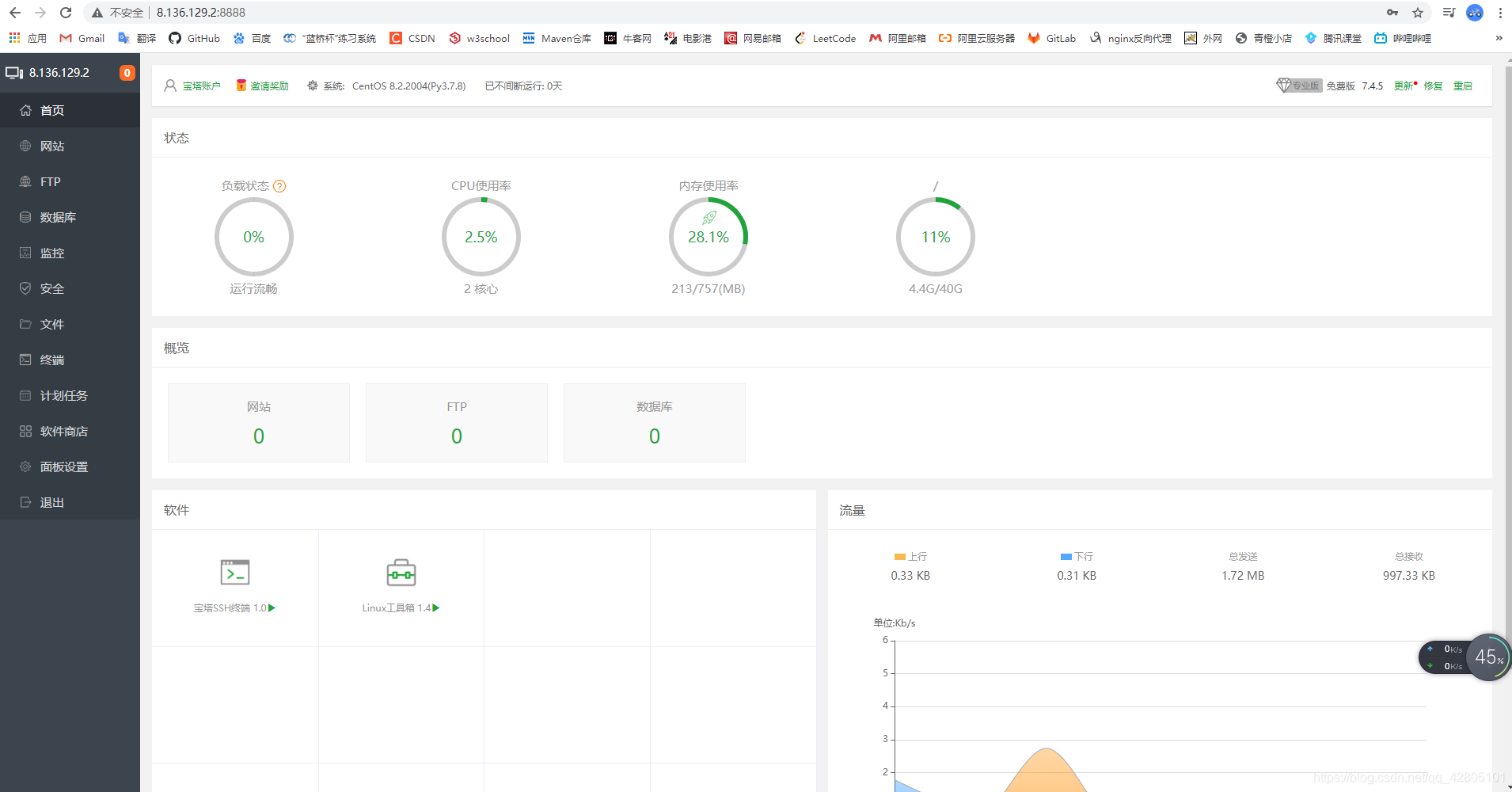
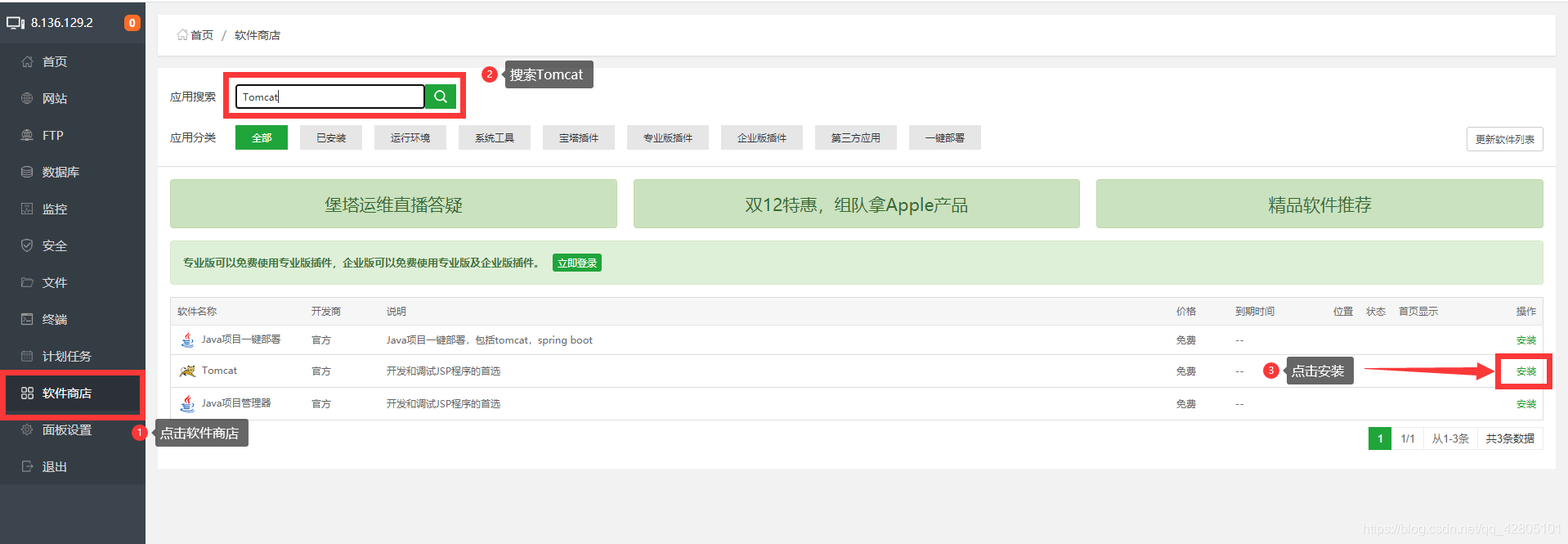
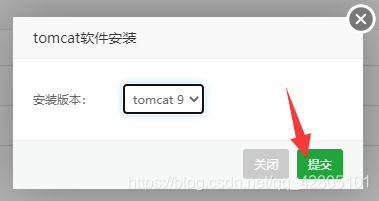
等几分钟
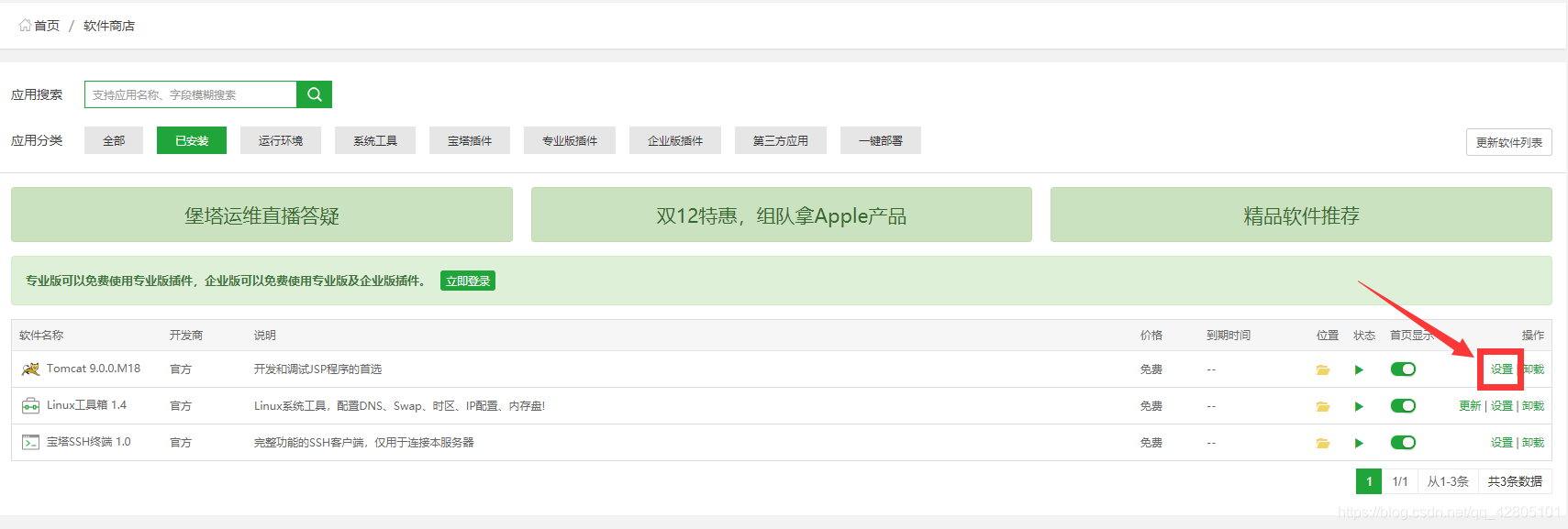
修改Tomcat的端口号为80,然后重启Tomcat
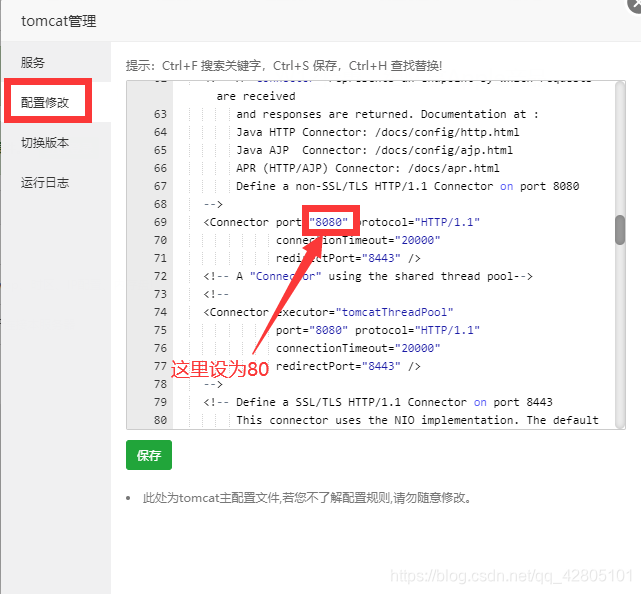
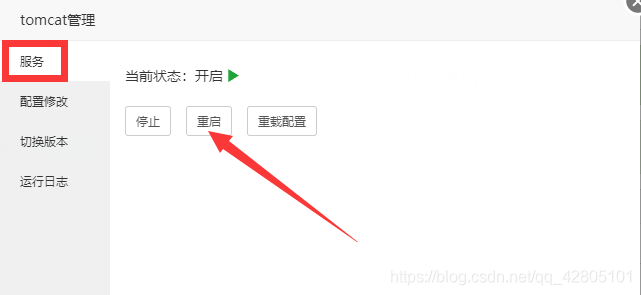
此时在浏览器输入你服务器的公网ip即可访问到Tomcat的欢迎界面
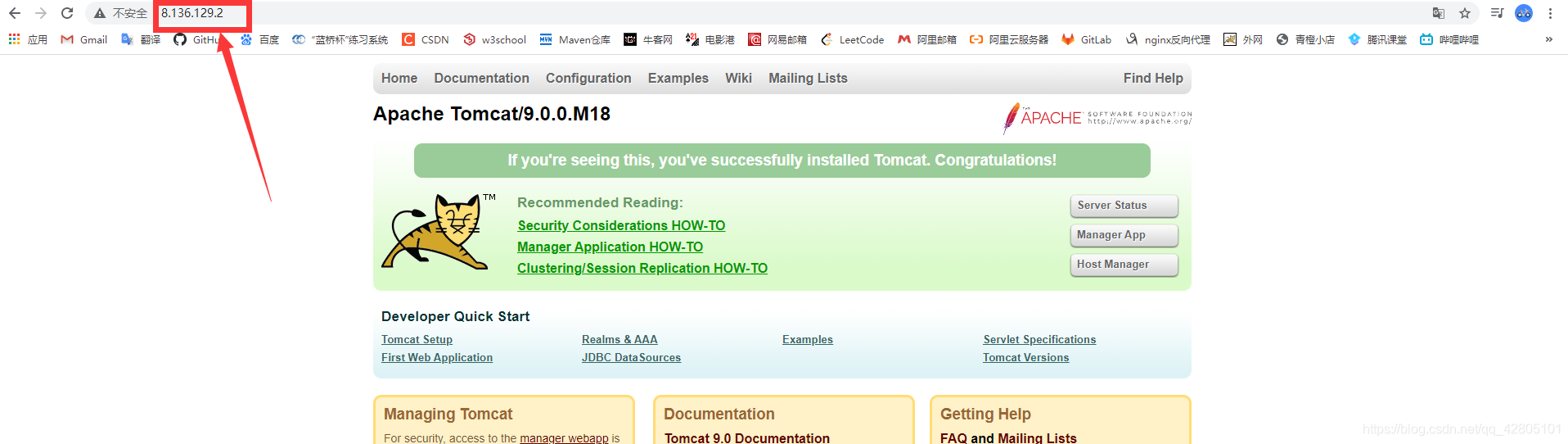
点击这个文件图标即可访问Tomcat的安装目录
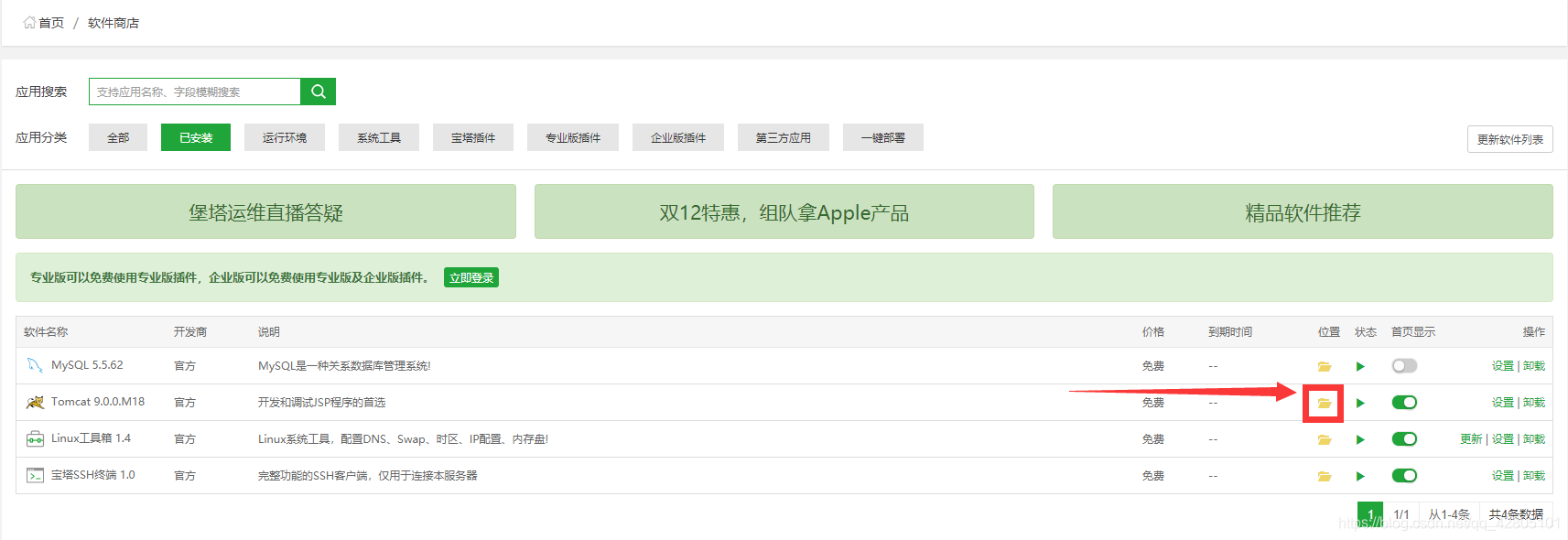
若要部署java项目,只需要把jar包丢到webapps文件夹下即可
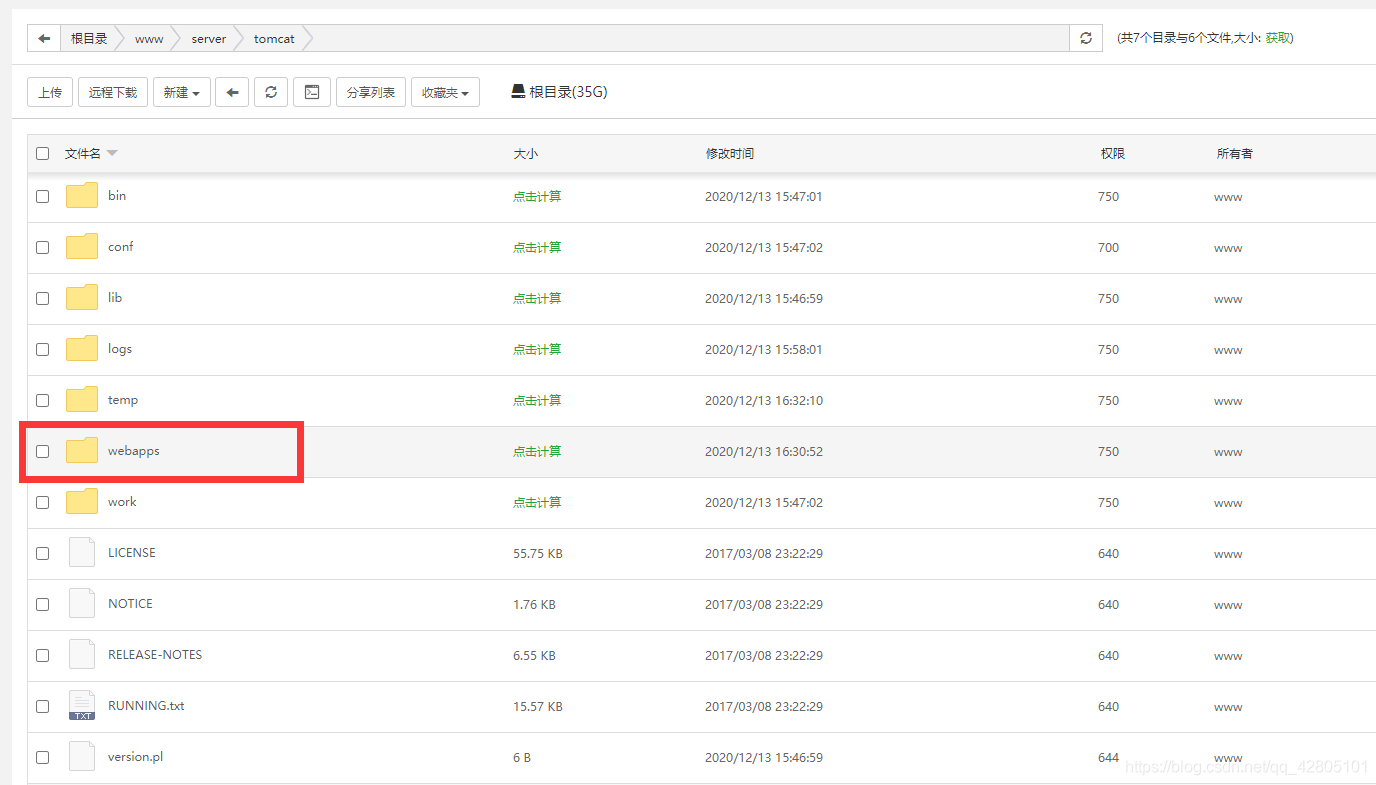
评论